台式电脑主机的开机排线的连接方法
台式机如何插线
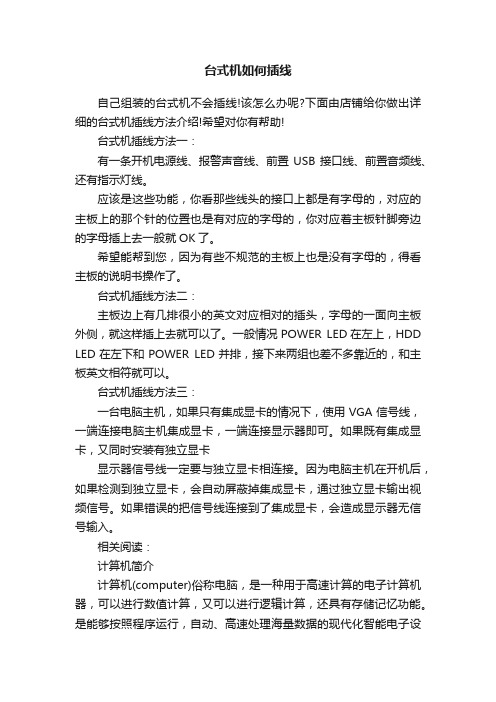
台式机如何插线自己组装的台式机不会插线!该怎么办呢?下面由店铺给你做出详细的台式机插线方法介绍!希望对你有帮助!台式机插线方法一:有一条开机电源线、报警声音线、前置USB接口线、前置音频线、还有指示灯线。
应该是这些功能,你看那些线头的接口上都是有字母的,对应的主板上的那个针的位置也是有对应的字母的,你对应着主板针脚旁边的字母插上去一般就OK了。
希望能帮到您,因为有些不规范的主板上也是没有字母的,得看主板的说明书操作了。
台式机插线方法二:主板边上有几排很小的英文对应相对的插头,字母的一面向主板外侧,就这样插上去就可以了。
一般情况POWER LED在左上,HDD LED在左下和POWER LED并排,接下来两组也差不多靠近的,和主板英文相符就可以。
台式机插线方法三:一台电脑主机,如果只有集成显卡的情况下,使用VGA信号线,一端连接电脑主机集成显卡,一端连接显示器即可。
如果既有集成显卡,又同时安装有独立显卡显示器信号线一定要与独立显卡相连接。
因为电脑主机在开机后,如果检测到独立显卡,会自动屏蔽掉集成显卡,通过独立显卡输出视频信号。
如果错误的把信号线连接到了集成显卡,会造成显示器无信号输入。
相关阅读:计算机简介计算机(computer)俗称电脑,是一种用于高速计算的电子计算机器,可以进行数值计算,又可以进行逻辑计算,还具有存储记忆功能。
是能够按照程序运行,自动、高速处理海量数据的现代化智能电子设备。
由硬件系统和软件系统所组成,没有安装任何软件的计算机称为裸机。
可分为超级计算机、工业控制计算机、网络计算机、个人计算机、嵌入式计算机五类,较先进的计算机有生物计算机、光子计算机、量子计算机等。
计算机发明者约翰·冯·诺依曼。
计算机是20世纪最先进的科学技术发明之一,对人类的生产活动和社会活动产生了极其重要的影响,并以强大的生命力飞速发展。
它的应用领域从最初的军事科研应用扩展到社会的各个领域,已形成了规模巨大的计算机产业,带动了全球范围的技术进步,由此引发了深刻的社会变革,计算机已遍及一般学校、企事业单位,进入寻常百姓家,成为信息社会中必不可少的工具。
电脑主机内部所有接线连接方法使用

电脑主机内部所有接线连接方法主机外的连线虽然简单,但我们要一一弄清楚哪个接口插什么配件、作用是什么。
对于这些接口,最简单的连接方法就是对准针脚,向接口方向平直地插进去并固定好。
电源接口(黑色):负责给整个主机电源供电,有的电源提供了开关,笔者建议在不使用电脑的时候关闭这个电源开关(图1)。
图1电源开关市电输入插口PS/2接口(蓝绿色):PS/2接口有二组,分别为下方(靠主板PCB方向)紫色的键盘接口和上方绿色的鼠标接口(图2),两组接口不能插反,否则将找不到相应硬件;在使用中也不能进行热拔插,否则会损坏相关芯片或电路。
图 2 电视棒 PS/2 接口USB接口(黑色):接口外形呈扁平状,是家用电脑外部接口中唯一支持热拔插的接口,可连接所有采用USB 接口的外设,具有防呆设计,反向将不能插入。
LPT接口(朱红色):该接口为针角最多的接口,共25针。
可用来连接打印机,在连接好后应扭紧接口两边的旋转螺丝(其他类似配件设备的固定方法相同)。
COM接口(深蓝色):平均分布于并行接口下方,该接口有9个针脚,也称之为串口 1和串口 2。
可连接游戏手柄或手写板等配件。
Line Out接口(淡绿色):靠近 COM接口,通过音频线用来连接音箱的Line接口,输出经过电脑处理的各种音频信号(图3)。
图3Line in 接口(淡蓝色):位于Line Out和Mic中间的那个接口,意为音频输入接口,需和其他音频专业设备相连,家庭用户一般闲置无用。
Mic接口(粉红色):粉红色是 MM喜欢的颜色,而聊天也是 MM喜欢的。
MIC接口可让二者兼得。
MIC接口与麦克风连接,用于聊天或者录音。
显卡接口(蓝色):蓝色的15针D-Sub接口是一种模拟信号输出接口(图 4),用来双向传输视频信号到显示器。
该接口用来连接显示器上的15针视频线,需插稳并拧好两端的固定螺丝,以让插针与接口保持良好接触。
15个针脚,可连接游戏摇杆、方向盘、二合一的双人游 戏手柄以及专业的 MIDI 键盘和电子琴。
电脑与主机的接线怎么连
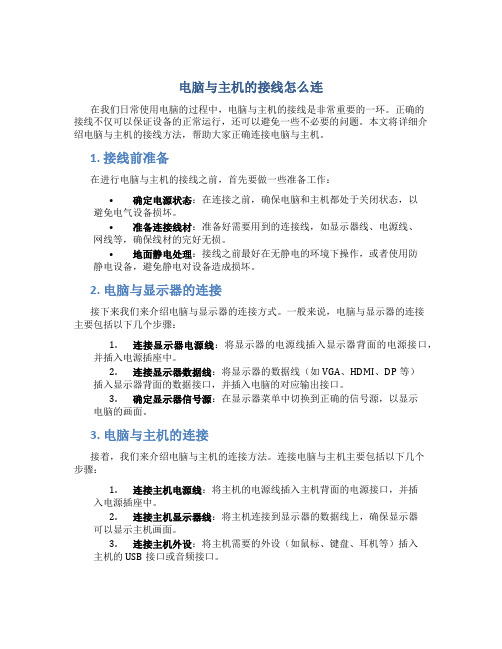
电脑与主机的接线怎么连在我们日常使用电脑的过程中,电脑与主机的接线是非常重要的一环。
正确的接线不仅可以保证设备的正常运行,还可以避免一些不必要的问题。
本文将详细介绍电脑与主机的接线方法,帮助大家正确连接电脑与主机。
1. 接线前准备在进行电脑与主机的接线之前,首先要做一些准备工作:•确定电源状态:在连接之前,确保电脑和主机都处于关闭状态,以避免电气设备损坏。
•准备连接线材:准备好需要用到的连接线,如显示器线、电源线、网线等,确保线材的完好无损。
•地面静电处理:接线之前最好在无静电的环境下操作,或者使用防静电设备,避免静电对设备造成损坏。
2. 电脑与显示器的连接接下来我们来介绍电脑与显示器的连接方式。
一般来说,电脑与显示器的连接主要包括以下几个步骤:1.连接显示器电源线:将显示器的电源线插入显示器背面的电源接口,并插入电源插座中。
2.连接显示器数据线:将显示器的数据线(如VGA、HDMI、DP等)插入显示器背面的数据接口,并插入电脑的对应输出接口。
3.确定显示器信号源:在显示器菜单中切换到正确的信号源,以显示电脑的画面。
3. 电脑与主机的连接接着,我们来介绍电脑与主机的连接方法。
连接电脑与主机主要包括以下几个步骤:1.连接主机电源线:将主机的电源线插入主机背面的电源接口,并插入电源插座中。
2.连接主机显示器线:将主机连接到显示器的数据线上,确保显示器可以显示主机画面。
3.连接主机外设:将主机需要的外设(如鼠标、键盘、耳机等)插入主机的USB接口或音频接口。
4. 完成接线确认当以上步骤都完成后,可以按照以下步骤进行接线确认:1.开机测试:首先打开显示器和主机电源,检查设备是否正常工作。
2.检查显示屏幕:检查显示器是否正常显示主机画面。
3.检查外设:检查外设是否正常连接,并测试它们的可用性。
5. 接线注意事项在进行接线的过程中,还需要注意以下几点:1.不要用力插拔:连接线插拔过程中应轻柔操作,避免造成连接口损坏。
多现用图解说电脑机箱内部所有线路连线方法

多图解说电脑内外所有连线图作为一个初级菜鸟,要组装一台可以使用的电脑,我们首先要解决的问题是如何将诸多电脑配件和连线顺利地连接起来?为了完成这个任务,就必须深入认识电脑内外各种连线。
笔者把这些连线分为主机外连线、主机内连线和主机内跳线三个部分来给大家讲解。
主机外连线主机外的连线虽然简单,但我们要一一弄清楚哪个接口插什么配件、作用是什么。
对于这些接口,最简单的连接方法就是对准针脚,向接口方向平直地插进去并固定好。
电源接口(黑色):负责给整个主机电源供电,有的电源提供了开关,笔者建议在不使用电脑的时候关闭这个电源开关(图1)。
ps/2接口(蓝绿色):PS/2接口有二组,分别为下方(靠主板PCB方向)紫色的键盘接口和上方绿色的鼠标接口(图2),两组接口不能插反,否则将找不到相应硬件;在使用中也不能进行热拔插,否则会损坏相关芯片或电路。
USB接口(黑色):接口外形呈扁平状,是家用电脑外部接口中唯一支持热拔插的接口,可连接所有采用USB接口的外设,具有防呆设计,反向将不能插入。
LPT接口(朱红色):该接口为针角最多的接口,共25针。
可用来连接打印机,在连接好后应扭紧接口两边的旋转螺丝(其他类似配件设备的固定方法相同)。
COM接口(深蓝色):平均分布于并行接口下方,该接口有9个针脚,也称之为串口1和串口2。
可连接游戏手柄或手写板等配件。
LineOut接口(淡绿色):靠近COM接口,通过音频线用来连接音箱的Line接口,输出经过电脑处理的各种音频信号(图3)。
Line in接口(淡蓝色):位于LineOut和Mic中间的那个接口,意为音频输入接口,需和其他音频专业设备相连,家庭用户一般闲置无用。
Mic接口(粉红色):粉红色是MM喜欢的颜色,而聊天也是MM喜欢的。
MIC接口可让二者兼得。
MIC接口与麦克风连接,用于聊天或者录音。
显卡接口(蓝色):蓝色的15针D-Sub接口是一种模拟信号输出接口(图4),用来双向传输视频信号到显示器。
学会组装电脑必备课程!详细讲解主机里面所有接线!

学会组装电脑必备课程!详细讲解主机里面所有接线!
如果你想自己学会组装电脑,那么搞懂主机里面这些线,你就可以轻松学会组装电脑了,拆开主机,看上去线很多,其实安装很简单的。
主机里面的线主要分三种
第一种,主机前置面板线。
这些线都是从机箱上面接到主板上面的,主要用来控制开机,重启,指示灯,前置USB,前置喇叭接口。
第二种,是电源供电线。
这些线都是从电源上面接到主板、硬盘、光驱上面。
主要负责供电。
有的显卡也需要单独供电,那么也是从电源上面接个6口的线。
第三种,是数据线。
主要用来传输数据,是从主板上面接到硬盘、光驱上面用的。
下面给大家看图,
第一种,前置面板线。
开机跟重启键线
电源指示灯跟硬盘指示灯线,这里只有电源指示灯是有正负的。
前置USB线
前置音频线
这些前置面板线插错了没关系的,你插错了可以重插,不会烧主板。
第二种,电源上面的线,主要接24针主供电,4针CPU供电,硬盘或者光驱数据线,(sata或者IDE接口),6针显卡供电线。
24针主板总供电
4针CPU供电
硬盘或者光驱供电线,这两个一般都是一样的供电线。
第三种,数据线,接硬盘或者光驱用的。
一般硬盘跟光驱接线是一样的。
sata数据线
主机内的线就介绍到这里,一般就这些线,搞懂了这些线,组装主机那是分分钟的事。
台式机电源、重启、电源灯、硬盘灯跳线连接方法
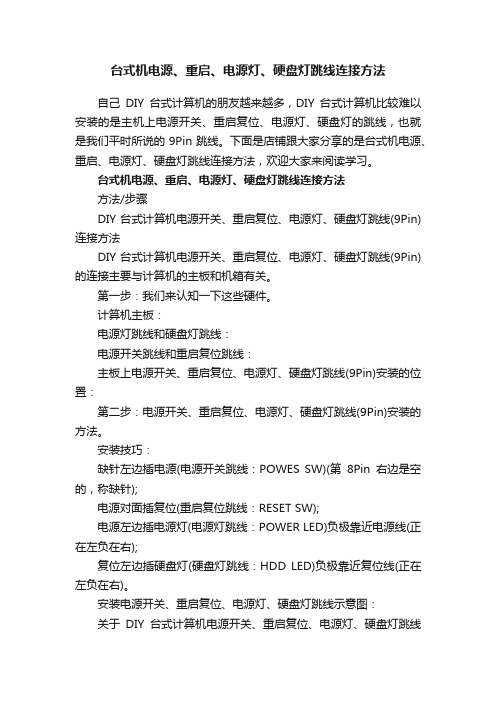
台式机电源、重启、电源灯、硬盘灯跳线连接方法
自己DIY台式计算机的朋友越来越多,DIY台式计算机比较难以安装的是主机上电源开关、重启复位、电源灯、硬盘灯的跳线,也就是我们平时所说的9Pin跳线。
下面是店铺跟大家分享的是台式机电源、重启、电源灯、硬盘灯跳线连接方法,欢迎大家来阅读学习。
台式机电源、重启、电源灯、硬盘灯跳线连接方法
方法/步骤
DIY台式计算机电源开关、重启复位、电源灯、硬盘灯跳线(9Pin)连接方法
DIY台式计算机电源开关、重启复位、电源灯、硬盘灯跳线(9Pin)的连接主要与计算机的主板和机箱有关。
第一步:我们来认知一下这些硬件。
计算机主板:
电源灯跳线和硬盘灯跳线:
电源开关跳线和重启复位跳线:
主板上电源开关、重启复位、电源灯、硬盘灯跳线(9Pin)安装的位置:
第二步:电源开关、重启复位、电源灯、硬盘灯跳线(9Pin)安装的方法。
安装技巧:
缺针左边插电源(电源开关跳线:POWES SW)(第8Pin右边是空的,称缺针);
电源对面插复位(重启复位跳线:RESET SW);
电源左边插电源灯(电源灯跳线:POWER LED)负极靠近电源线(正在左负在右);
复位左边插硬盘灯(硬盘灯跳线:HDD LED)负极靠近复位线(正在左负在右)。
安装电源开关、重启复位、电源灯、硬盘灯跳线示意图:
关于DIY台式计算机电源开关、重启复位、电源灯、硬盘灯跳线
(9Pin)连接方法,上面的图文描述,更加形象的表达了安装的方法,更有利于初学者掌握,特别是第6步,把电源开关、重启复位、电源灯、硬盘灯的跳线图都放在了安装的位置上。
这样的图文表述,对第一次DIY台式计算机的朋友,也就一目了然。
台式机开机线怎么样连接

台式机开机线怎么样连接台式机开机线连接方法一:这些接口形状都不同,一般都不会搞错。
注意接口的方向。
主板硬盘接口sata(老式的硬盘是ide),数据线一头接在主板上另一头接在硬盘上。
主机电源的24针(老式的24针)接口接在主板电源接口,还有个12v4针电源接口(有些板子是4+4口),sata(ide)电源线连接到硬盘的电源接口。
在连接前先分清不同的接口和形状。
对准了再插上,不要插反。
台式机开机线连接方法二:这个是比较简单的。
所有的线和主板上的插头都有文字,请一一对应。
电源开关线。
power on(power button),reset,speak 这三类线不分正负极,插上就行。
power led 、hdd led分正负极,如果插上灯不亮,请换180度既反过来插,硬盘灯闪烁红色。
其他usb和耳机线新主板是块状。
好插,如果不会最好放弃不用,用机箱后的插口。
特别是usb 接错比较麻烦,有可能损害主板或者usb设备,不会的建议放弃。
台式机开机线连接方法三:电脑机箱面板的接线和主板连接的方法:1、把所有排线理在一起,根据上面的标注,先来明确每根线的定义:a、电源开关:power sw,可能用名:power、power switch、on/off、power setup、pwr等,功能定义:机箱前面的复位按钮。
b、复位/重启开关:resetsw ,可能用名:reset、reset swicth、reset setup、rst等,功能定义:机箱前面的开机按钮。
c、电源指示灯:+/- 可能用名:power led、pled、pwrled、sys led等d、硬盘状态指示灯:hdd led ,可能用名:hd lede、内置小喇叭(或称报警器):speaker,可能用名:spk,功能定义:主板工作异常报警器。
f、音频连接线:audio ,可能用名:fp audio ,功能定义:机箱前置音频,一般都是一个整体。
g、usb 连接前置接口的,一般都是一个整体。
台式机电脑如何正确接线

台式机电脑如何正确接线台式机厂商们将宣传重点放在家庭用户身上,而笔记本厂商则瞄准了那些商用客户和有特殊需求的移动办公族。
下面是店铺收集整理的台式机电脑如何正确接线,希望对大家有帮助~~台式机电脑正确接线的方法台式机接线方法一一般针的下面都有标示出来的。
1.电源开关连接线连接电源开关连接线时,先从机箱面板连线上找到标有“power sw”的两针插头,分别是白棕两种颜色,然后插在主板上标有“ pwr sw”或是“PWR”字样的插针上就可以了。
2.复位开关连接线用来热启动计算机用的。
连接时,先找到标有“RESET SW”的两针插头,分别是白蓝两种颜色,然后插在主板上标有“Reset sw”或是“RST”字样的插针上就可以了。
3.电源指示灯连接线先找到标有“Power LED”的三针插头,中间一根线空两缺,两端分别是白绿两种颜色,然后将它插在主板上标有“PWR LED”或是“P LED”字样的插针上。
提醒电源开关连接线和复位开关连接线两处在插入时可以不用注意插接的正反问题,怎么插都可以。
但由于电源指示灯边接线是采用发光二级管来显示作息的,所以连接是有方向性的。
有些主板上会标示“P LED+”和“P LED-”字样,我们只要将绿色的一端对应连接在P LED+插针上,白线连接在P LED-插针上。
4.硬盘指示灯连接线先找到标有“H.D.D.LED”的两头插头,连线分别是白红两种颜色,将它插在主板上标有“HDD LED”或“IED LED”字样的插针上。
插时要注意方向性。
一般主板会标有“HDD LED+”、“HDD LED-”,将红色一端对应连接在HDD LED+插针上,白色插在标有“HDDLED-”插针上。
5.扬声器连接线先找到“SPEAKER”的四针插头,中间两根线空缺,两端分别是红黑两种颜色,将它插在主板上标有“SPEAKER”或是“SPK”字样的插针上。
红色插正极,黑色插负极。
但事实证明这两根线也是不分正负极的。
- 1、下载文档前请自行甄别文档内容的完整性,平台不提供额外的编辑、内容补充、找答案等附加服务。
- 2、"仅部分预览"的文档,不可在线预览部分如存在完整性等问题,可反馈申请退款(可完整预览的文档不适用该条件!)。
- 3、如文档侵犯您的权益,请联系客服反馈,我们会尽快为您处理(人工客服工作时间:9:00-18:30)。
台式电脑主机的开机排线的连接方法
1、把所有du排线理在一起,根据上面的标注,先来明确每根线的定义:
(1)电源开关:POWER SW,可能用名:POWER、POWER SWITCH、ON/OFF、POWER SETUP、PWR等,功能定义:机箱前面的复位按钮。
(2)复位/重启开关:RESETSW ,可能用名:RESET、Reset Swicth、Reset Setup、RST等,功能定义:机箱前面的开机按钮。
(3)电源指示灯:+/- 可能用名:POWER LED、PLED、PWRLED、SYS LED等。
(4)硬盘状态指示灯:HDD LED ,可能用名:HD LED 。
(5)内置小喇叭(或称报警器):SPEAKER,可能用名:SPK,功能定义:主板工作异常报警器。
(6)音频连接线:AUDIO ,可能用名:FP AUDIO ,功能定义:机箱前置音频,一般都是一个整体。
(7)7USB 连接前置接口的,一般都是一个整体。
2、在主板上找到各针脚的位置。
3、全部连接线插完后,检查所有硬件安装是否正确并已经坚固。
同时检查所有连接线是否正确并已经坚固。
4、检查完成后,在机箱上按开机按钮,检查所有指示灯显示是否正常。
5、指示灯检查正常后,用U盘和耳机等,检查前置USB及前置音频是否正常。
6、检查一切正常后盖上机箱。
排线连接工作完成。
